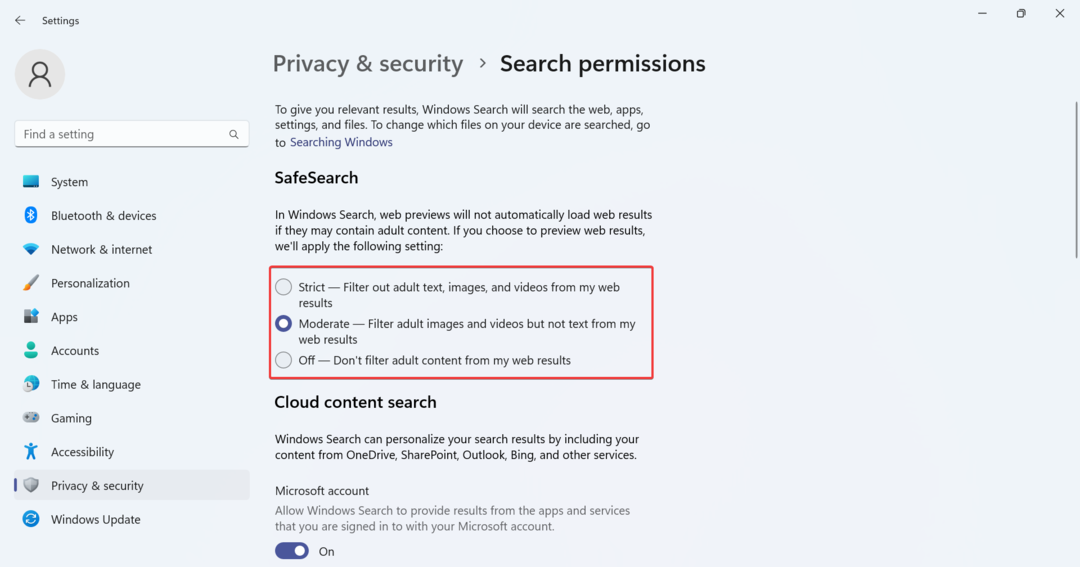- Η προεπισκόπηση του Windows Insider έχει ήδη διαθέσει την έκδοση προεπισκόπησης των Windows 11 για λήψη.
- Το ερώτημα στα χείλη πολλών χρηστών είναι πόσο χρόνο διαρκεί αυτή η εγκατάσταση του νέου λειτουργικού συστήματος;
- Υπάρχουν μερικά στοιχεία που πρέπει να ρυθμιστούν σωστά πριν ξεκινήσετε τη διαδικασία αναβάθμισης του λειτουργικού συστήματος.

Αυτό το λογισμικό θα επιδιορθώσει κοινά σφάλματα υπολογιστή, θα σας προστατεύσει από απώλεια αρχείων, κακόβουλο λογισμικό, αποτυχία υλικού και θα βελτιστοποιήσει τον υπολογιστή σας για μέγιστη απόδοση. Διορθώστε προβλήματα υπολογιστή και αφαιρέστε τους ιούς τώρα με 3 εύκολα βήματα:
- Κατεβάστε το Restoro PC Repair Tool που συνοδεύεται από Patented Technologies (διατίθεται δίπλωμα ευρεσιτεχνίας εδώ).
- Κάντε κλικ Εναρξη σάρωσης για να βρείτε ζητήματα των Windows που θα μπορούσαν να προκαλούν προβλήματα στον υπολογιστή.
- Κάντε κλικ Φτιάξ'τα όλα για να διορθώσετε ζητήματα που επηρεάζουν την ασφάλεια και την απόδοση του υπολογιστή σας
- Το Restoro έχει ληφθεί από 0 αναγνώστες αυτόν τον μήνα.
Από τότε που η Microsoft ανακοίνωσε ότι θα κυκλοφορήσει ένα νέο λειτουργικό σύστημα – Windows 11 το φθινόπωρο, οι χρήστες ενδιαφέρονται ολοένα και περισσότερο.
Φυσικά, θεωρητικά, αυτό ακούγεται πολύ απλό και θα πρέπει να ακολουθεί την κλασική διαδρομή αναβάθμισης, αλλά πρέπει να βεβαιωθείτε ότι πληροίτε όλα τα τις ελάχιστες απαιτήσεις και προδιαγραφές στον υπολογιστή σας για να μπορέσετε να εκτελέσετε το νέο ΛΣ.
Αφού ολοκληρώσετε αυτόν τον έλεγχο, περνάτε από την κλασική διαδρομή αναβάθμισης και διαπιστώνετε ότι η ενημέρωση των Windows 11 έχει κολλήσει στο 100%.
Γιατί κολλάει η ενημέρωση των Windows 11;
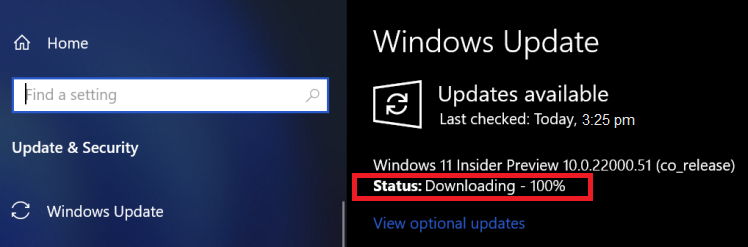
Μεταξύ των χρηστών των Windows, είναι αρκετά συνηθισμένο οι ενημερώσεις να κολλάνε κατά τη λήψη στο παρασκήνιο και την εγκατάσταση.
Διάφοροι παράγοντες μπορούν να επηρεάσουν αυτές τις ενοχλητικές κολλημένες ενημερώσεις που φαίνεται να δοκιμάζουν τα όρια των ανυπόμονων χρηστών. Η δύναμη είναι στα χέρια σας, οπότε δεν χρειάζεται να ανησυχείτε.
Πριν ξεκινήσετε τη διαδικασία αναβάθμισης του λειτουργικού σας συστήματος σε Windows 11, πρέπει να βεβαιωθείτε ότι δεν υπάρχουν διακοπές ρεύματος και ότι έχετε μια πολύ σταθερή σύνδεση στο Διαδίκτυο.
Αυτές είναι μερικές από τις πιο κοινές αιτίες προβλημάτων εγκατάστασης. Αυτό μπορεί να είναι πολύ απογοητευτικό και αν είστε επίσης ανυπόμονος χρήστης από τη φύση σας, τότε αρχίζετε να ανησυχείτε.
Αλλά δεν χρειάζεται να ανησυχείτε, επειδή υπάρχουν μερικοί τρόποι για να ελέγξετε εάν η ενημέρωση έχει πραγματικά κολλήσει. Ανακαλύψτε παρακάτω τους καλύτερους τρόπους για να διορθώσετε τον αποκλεισμό ενημερώσεων των Windows 11 στο 100%.
Τι μπορώ να κάνω εάν τα Windows 11 κολλήσουν στις ενημερώσεις;
1. Ελέγξτε το φάκελο SoftwareDistribution
- Πλοηγηθείτε στην ακόλουθη διαδρομή:
C:\Windows - Ελέγξτε για το Διανομή Λογισμικού ντοσιέ.
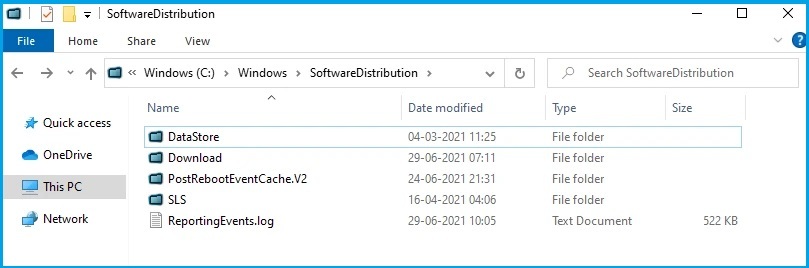
- Επαληθεύστε το μέγεθος αυτού του φακέλου για να δείτε εάν γίνεται λήψη των αρχείων ενημέρωσης των Windows 11.
Εάν δεν γνωρίζετε πώς εξελίσσεται η ενημέρωση του νέου λειτουργικού συστήματος και φαίνεται ότι η εγκατάσταση έχει κολλήσει στο 100%, τότε δεν χρειάζεται να ανησυχείτε.
Μπορείτε εύκολα να ελέγξετε για οποιαδήποτε δραστηριότητα στους φακέλους λήψης για να δείτε εάν υπάρχει κάποια δραστηριότητα. Το μόνο που χρειάζεται να κάνετε είναι να ελέγξετε το φάκελο SoftwareDistribution.
Αυτός ο φάκελος είναι υπεύθυνος για την προσωρινή αποθήκευση των αρχείων ενημέρωσης των Windows. Μπορείτε να κοιτάξετε το μέγεθος αυτού του φακέλου για να δείτε αν υπάρχει κάποιο χιλιόμετρο και εάν συνεχίζει να αυξάνεται, σημαίνει ότι γίνεται λήψη αρχείων ενημέρωσης των Windows.
Υπάρχει επίσης η ευδιάκριτη πιθανότητα η ενημέρωση να παραμείνει για μεγαλύτερο χρονικό διάστημα ή ακόμα και να μην είναι εγκατεστημένα τα αρχεία, οπότε θα χρειαστεί να διαγράψετε το φάκελο SoftwareDistribution.
2. Εκκαθαρίστε το φάκελο SoftwareDistribution
- Τύπος Αρχήκαι πληκτρολογήστε cmd.
- Επιλέγω Γραμμή εντολώνκαι εκτελέστε το ως διαχειριστής.
- Πληκτρολογήστε τις παρακάτω εντολές και πατήστε Εισαγω μετά από κάθε:
καθαρή στάση wuauserv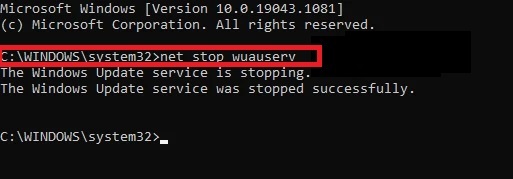
bits καθαρού τερματισμού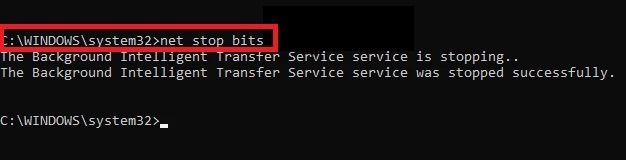
- Πλοηγηθείτε στο C:\Windows\SoftwareDisrtibution και διαγράψτε όλους τους φακέλους.
- Ανοίξτε ξανά τη γραμμή εντολών και πληκτρολογήστε μία προς μία τις ακόλουθες εντολές:
καθαρή έναρξη wuauserv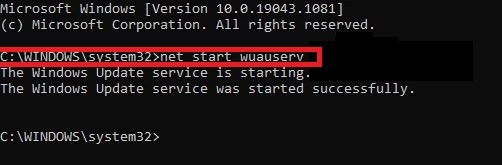
καθαρά bits έναρξης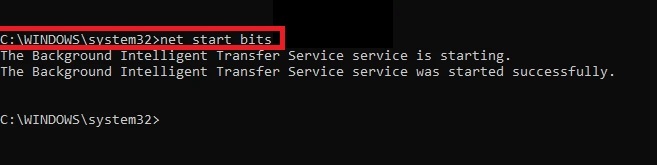
Αυτή η επανεκκίνηση και η ανανέωση των λήψεων διασφαλίζουν ότι η ενημέρωση των Windows 11 δεν θα κολλήσει στο 100%, αντίθετα, συνεχίζει τον ήσυχο τρόπο της στο παρασκήνιο.
Το μόνο που χρειάζεται να κάνετε στη συνέχεια είναι να χαλαρώσετε και να κάνετε υπομονή, γιατί η αναβάθμιση θα εκτελεστεί τελικά και θα μπορείτε να απολαύσετε το νέο λειτουργικό σύστημα που παρέχει η Microsoft.
Χρήσιμες συμβουλές για τους χρήστες
Για να βεβαιωθείτε ότι έχετε μια ομαλή διαδικασία ενημέρωσης του νέου λειτουργικού συστήματος Windows 11, υπάρχουν μερικά απλά πράγματα που πρέπει να έχετε υπόψη σας.
Πρώτα απ 'όλα, η σύνδεσή σας στο Διαδίκτυο είναι ζωτικής σημασίας για να αποφύγετε τυχόν σφάλματα και επίσης να βεβαιωθείτε ότι δεν έχετε διακοπές ρεύματος.
Να είστε υπομονετικοί, ακόμα κι αν δεν είναι το δυνατό σας σημείο, γιατί σας διαβεβαιώνουμε ότι θα χρειαστεί λίγος χρόνος για να απολαύσετε τις εκπληκτικές δυνατότητες του νέου λειτουργικού συστήματος.
Αν είστε περίεργοι να δείτε τι έχει να προσφέρει το Windows 11 build 22000.51, βεβαιωθείτε ότι δεν χάσετε το ολοκληρωμένο άρθρο μας προτού το δοκιμάσετε στον υπολογιστή σας.
Έχουμε επίσης έναν λεπτομερή οδηγό για τις διαφορές μεταξύ των Windows 11 και των Windows 10 που καλό θα ήταν να μην χάσετε, ώστε να μπορείτε εύκολα να σταθμίσετε τα οφέλη.
Φυσικά, για περισσότερες προτάσεις ή ερωτήσεις σχετικά με το νέο λειτουργικό σύστημα Windows 11, μεταβείτε στην παρακάτω ενότητα σχολίων.
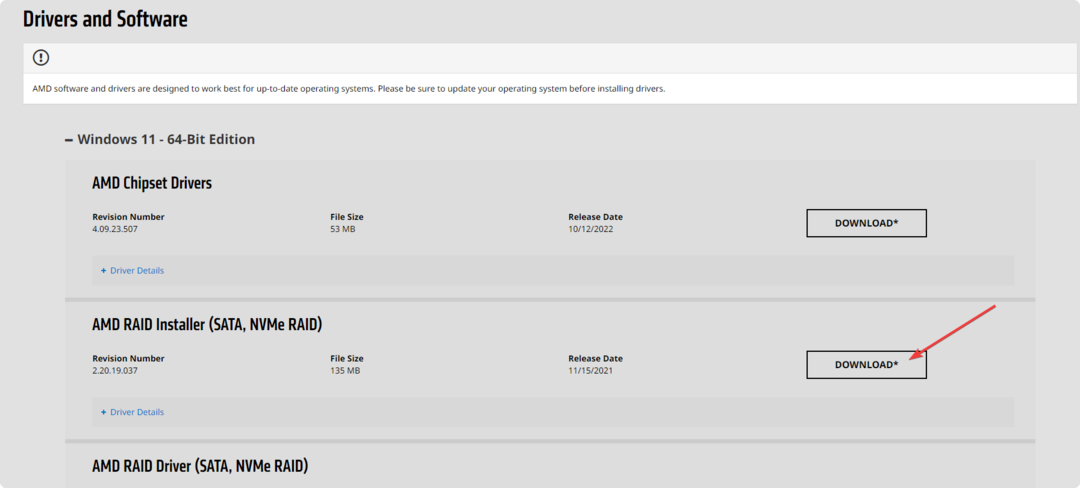
![Το εικονίδιο γυαλιού γραμμής αναζήτησης αντικαταστάθηκε με μεγάλο κουμπί κειμένου [KB5019980]](/f/2bf9dcf9310f8ce5846aaf06ada3cf43.jpg?width=300&height=460)